Дублирование разделов жесткого диска может быть утомительным, если вы используете такой инструмент, как Clonezilla, или другую утилиту резервного копирования Linux.
Если вы спешите, гораздо лучше использовать функцию дублирования, встроенную прямо в любимый каждого редактора разделов Linux: Gparted!
В этом руководстве мы рассмотрим, как легко клонировать жесткий диск Linux с помощью лайв сиди Gparted.
Этот процесс также можно выполнить с помощью версии Gparted, входящей во многие программные исходники ОС Linux, но это не рекомендуется, поскольку затрудняет изменение некоторых файловых систем.
Создать GParted Live CD
GParted Live CD необходим пользователям Linux, которые хотят модифицировать жесткие диски, особенно те, на которых установлены операционные системы Linux.
Чтобы получить копию рабочего диска Gparted, следуйте пошаговым инструкциям, показанным ниже.
Шаг 1: Скачайте приложение записи Etcher USB на свой ПК с Linux, посетив этот сайт
Шаг 2: Откройте окно терминала, нажав Ctrl + Alt + T или Ctrl + Shift + T на клавиатуре.
Затем перейдите каталог «Downloads» на вашем ПК с Linux.
cd ~/Downloads
Шаг 3: Используйте приложение командной строки unzip для полного извлечения файла Etcher AppImage на вашем ПК с Linux.
unzip balena-etcher-electron-*-linux-x64.zip
Шаг 4: Обновите права доступа к файлу Etcher AppImage, чтобы он мог запускаться с помощью команды chmod.
chmod +x balenaEtcher-*.AppImage
Шаг 5: Используйте команду wget для загрузки последней версии ISO-файла Gparted Live на ваш ПК с Linux.
wget https://downloads.sourceforge.net/gparted/gparted-live-1.0.0-2-amd64.iso
Или для 32-битной версии:
wget https://downloads.sourceforge.net/gparted/gparted-live-1.0.0-2-i686.iso
Шаг 6: Запустите приложение Etcher с помощью командной строки.
./balenaEtcher-*-x64.AppImage
Шаг 7: Подключите USB-накопитель и дайте Etcher возможность автоматически выбирать его.
Шаг 8: Нажмите кнопку «Select Image», чтобы открыть окно «open-file dialog» и найдите файл Gparted ISO.
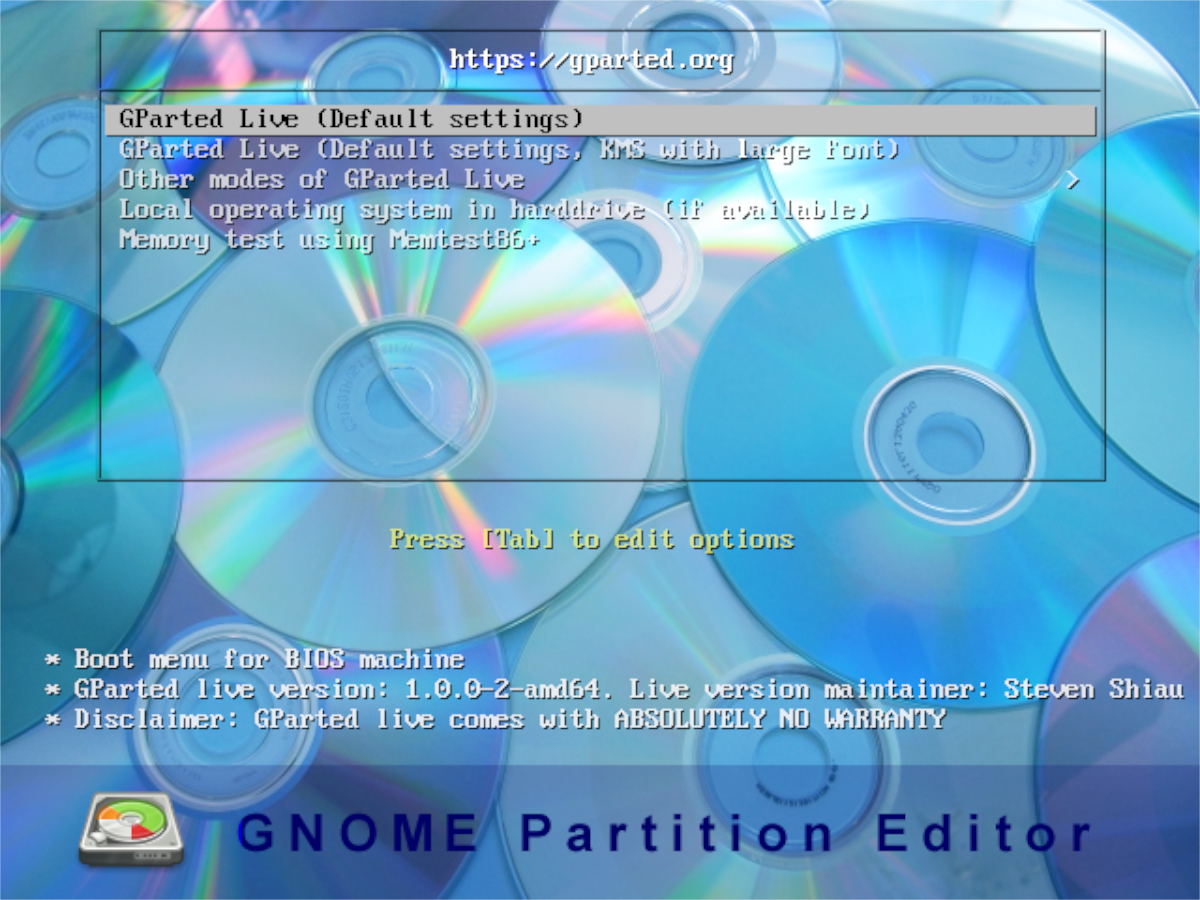
После того, как вы прошли запрос Grub для Gparted Live disk на вашем компьютере, на экране появится окно с надписью «Configuration console-data».
В приглашении будет несколько вариантов выбора.
Если вам нужно установить предпочитаемую раскладку, нажмите «Select keymap from arch list».
В противном случае выберите «Don’t touch keymap», чтобы загрузить ядро по умолчанию.
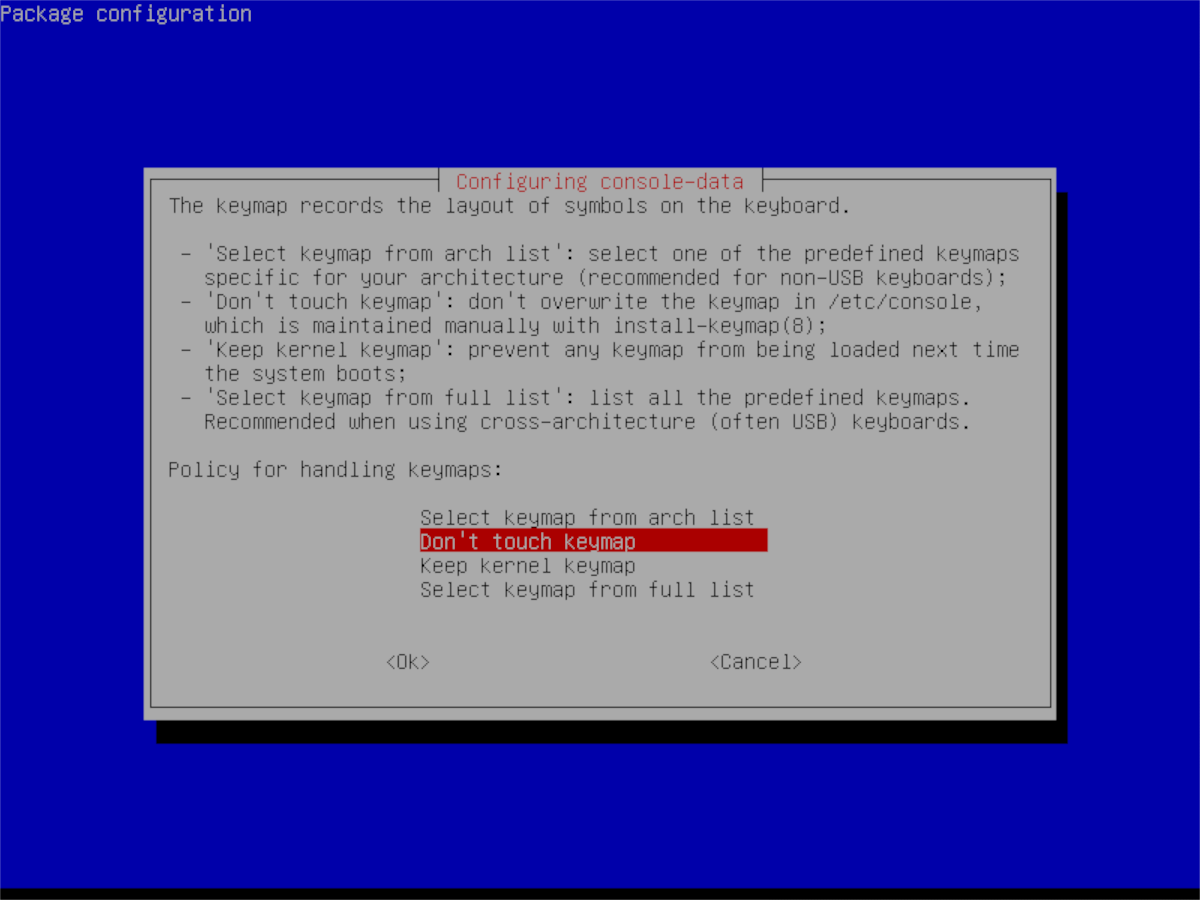
После раскладки клавиатуры Gparted спросит о вашем языке.
Просмотрите список и выберите тот, на котором вы говорите, введя номер в приглашении.
В противном случае оставьте значение по умолчанию, нажав клавишу ввода на клавиатуре.
Ваш язык и раскладка клавы установлены на Gparted Live CD.
Теперь загрузите графический интерфейс, введя команду startx в строке «Which mode do you prefer».
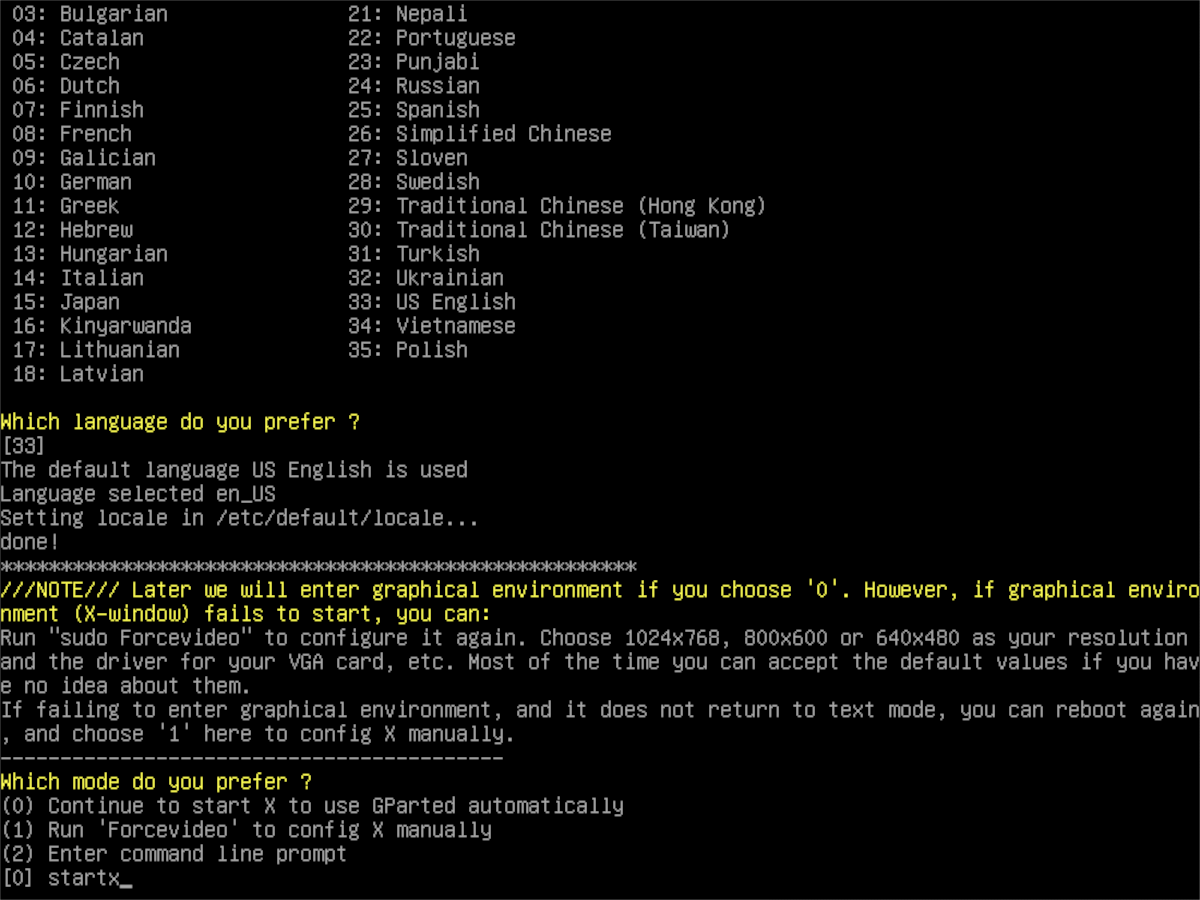
Копирование разделов с помощью Gparted
Чтобы скопировать раздел в Gparted, начните с поиска диска, с которым вы хотите работать (AKA исходный жесткий диск).
Используя меню в верхнем правом углу инструмента Gparted, найдите диск, с которого вы хотите скопировать данные, и выберите его в меню, чтобы перейти к нему в приложении.
На исходном жестком диске найдите раздел, в который вы хотите скопировать на дополнительный жесткий диск (AKA целевой жесткий диск).
Найдя раздел, который вы хотите скопировать, щелкните его правой кнопкой мыши, чтобы открыть меню, вызываемое правой кнопкой мыши.
Просмотрите меню и найдите «copy» и выберите его, чтобы указать Gparted, что вы хотите скопировать раздел.
Затем вернитесь в меню в верхней правой части приложения и выберите целевой жесткий диск.
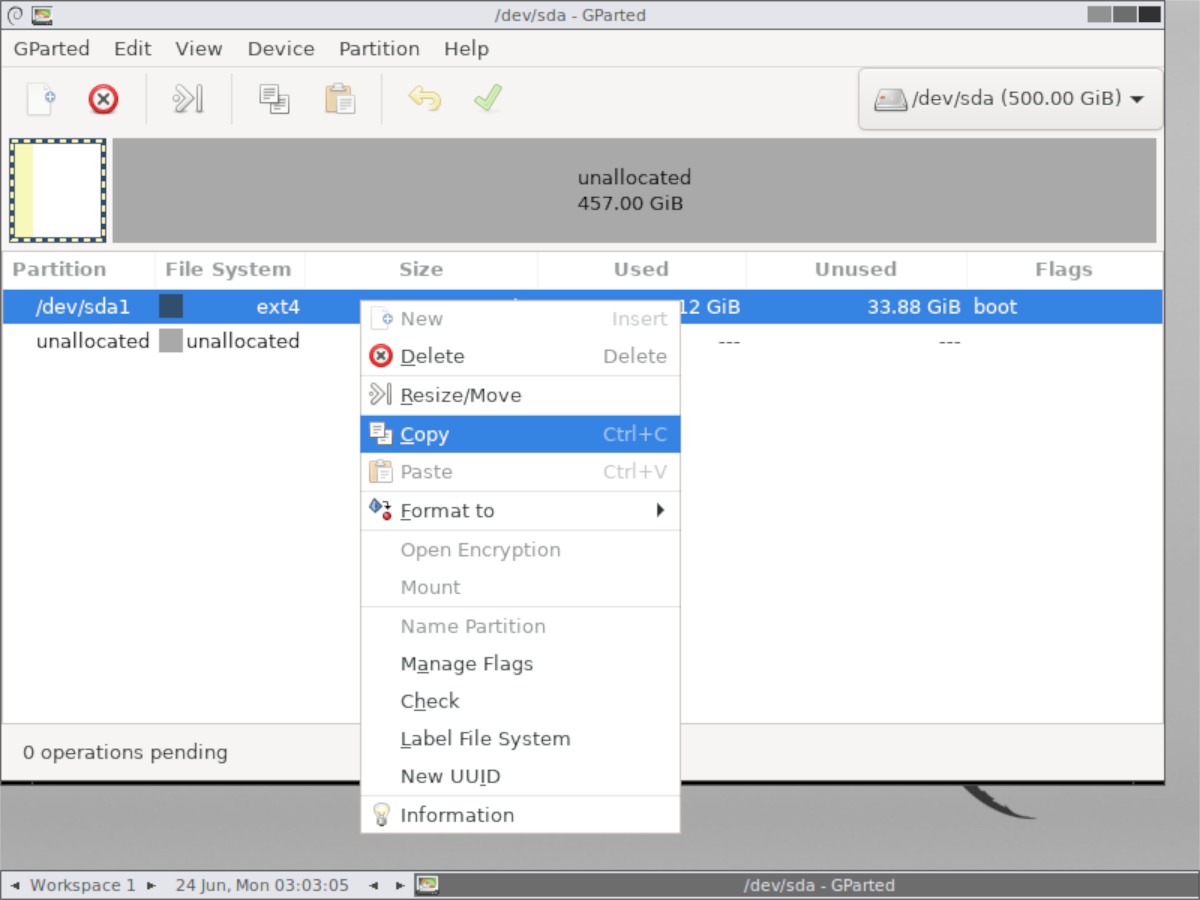
Примечание: раздел на исходном жестком диске не должен быть больше, чем место на целевом диске. Обязательно щелкните правой кнопкой мыши раздел и выберите «resize», чтобы сначала уменьшить его, чтобы раздел, который вы хотите скопировать, поместился на целевом диске.
После загрузки целевого жесткого диска в Gparted, щелкните правой кнопкой мыши в любом месте, чтобы вызвать контекстное меню.
Найдите в контекстном меню «paste», чтобы скопировать раздел.
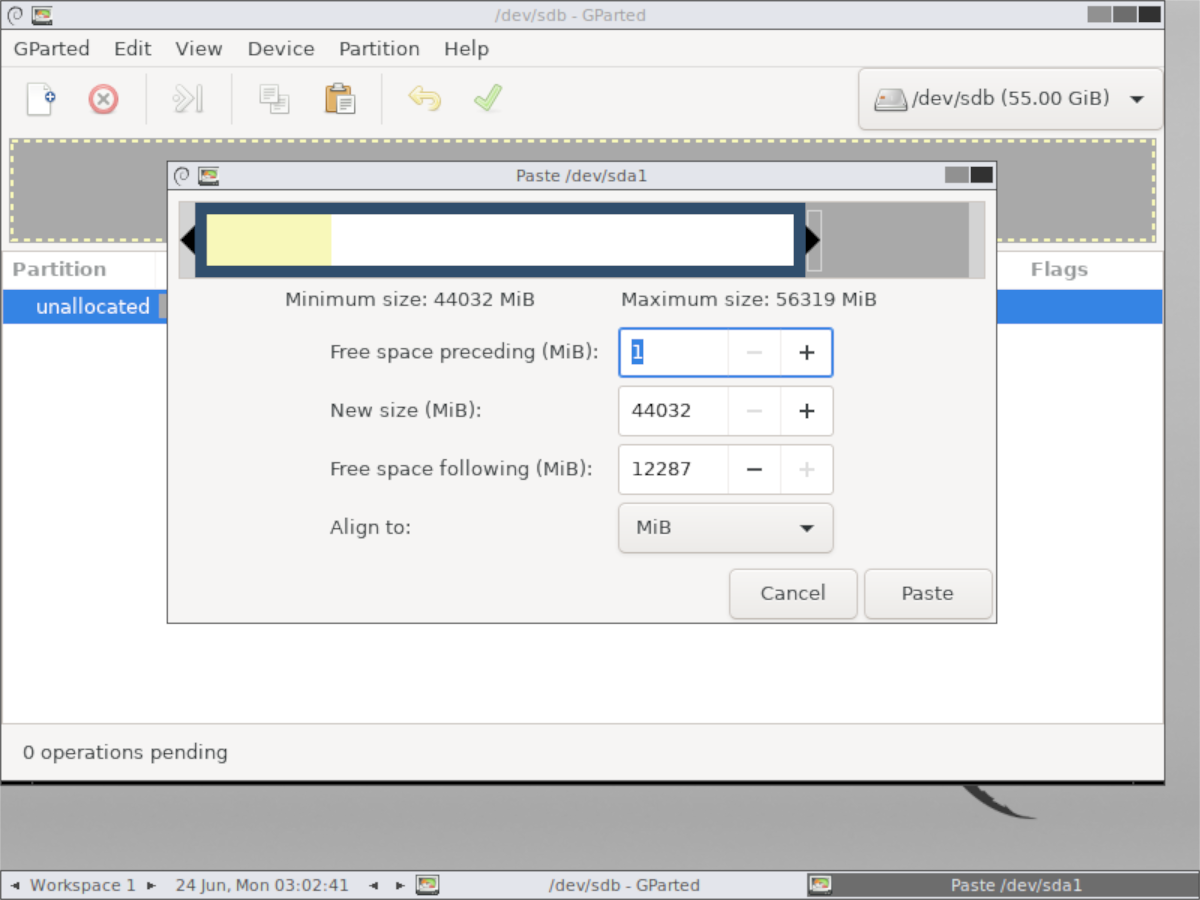
Нажмите зеленую галочку, чтобы применить передачу к новому диску.
Обязательно повторяйте этот процесс столько раз, сколько необходимо, если необходимо скопировать несколько разделов.
Когда все разделы жесткого диска будут скопированы в Gparted, перезагрузите компьютер с Linux.

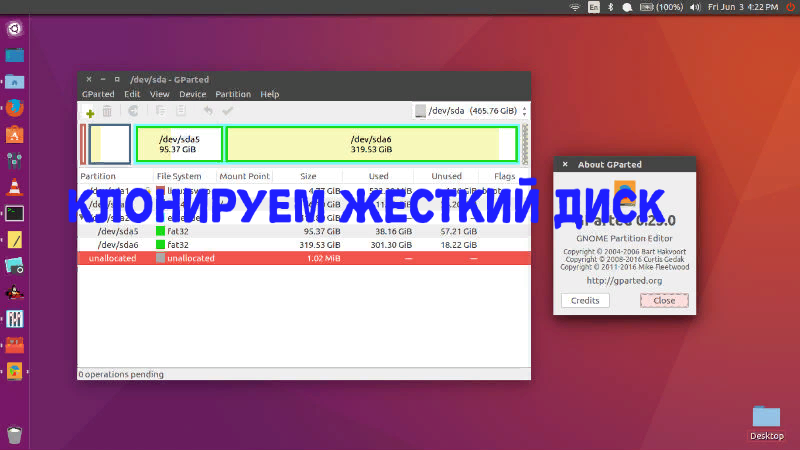
1 comment
Но это не клонирование жесткого диска. Это клонирование раздела. А MBR? А если я хочу полный клон со всеми разделами?